1万円台で買えるイヤホンの中では音が優秀と言われているヘッドセットHA-FX150Tを実際に使ってみての感想レビューを以下まとめます。
ヘッドフォンではなくヘッドセット?と言うからにはこのコンパクトな一見イヤホンみたいなHA-FX150Tにはマイクも付いてきます。
充電はケースごと、タイプCのUSB接続
充電器はヘッドセットをケースに収納したままタイプC型でケースに直接指す形で行います。片側のUSBタイプAのものをiPhoneの5Vの電源コードに挿してうことができます。
タッチ操作まとめ表
| 左側 | 右側 | |||
|---|---|---|---|---|
| 操作 | 効果 | 操作 | 効果 | |
| 1回タップ | 再生/一時停止 | 1回タップ | 周囲の音を聞く機能 オンオフ | |
| 2回タップ | 音量を下げる | 2回タップ | 次の曲に進む | |
| 1回タップ+2回目長押し | 連続して音量を下げる | |||
| 3回タップ | 音量を上げる | 3回タップ | 前の曲/曲の先頭に戻る | |
| 2回タップ+3回目長押し | 連続して音量を上げる | |||
| 5回タップ | 低遅延モードのオンオフ | |||
| 1秒触れてビープ音が鳴ったら離す | サウンドモードを切り替える | 1秒触れてビープ音が鳴ったら離す | ノイズキャンセル機能 オンオフ | |
サウンドモードは聴く音楽によって変更するとより音楽が楽しめるようになっているようです。
Victorの音響専門のスタッフが自信を持って調整した設定になっているそうです。
サウンドモードまとめ
| サウンドモード | 特徴 |
|---|---|
| FLAT | 癖がないモニターモード。 どの周波数帯域でも音が歪まず、オリジナルのサウンドに忠実に再現される |
| BASS | ベース優先モード。 低音のパンチや迫力が増し、音楽のリズムセクションや低音楽器(ベースやドラムなど)の音がより強調 |
| CLEAR | オンライン会議モード。 音楽や音声の再生時に高品質で明瞭な音を実現する。 オンライン会議に最適なモード |
| PROFESSIONAL 1 | ボーカルモード。 音響のベテランによる声のリアリティを重視したチューニング。 ボーカルの空気感優先。 |
| PROFESSIONAL 2 | オーケストラモード。 音響のベテランによる音場の広がりをより感じられるチューニング。 空間表現重視。 |
| PROFESSIONAL 3 | ポップミュージックモード。 音響のベテランによる視界が晴れキラっとヌケの良さを感じるチューニング。 80~90年代の洋楽にフォーカス |
この設定はタッチ操作と専用アプリから直接行うことができます。
タッチ操作で行う場合は左側を1秒触れてビープ音が鳴ったら離すことで切り替わります。
AAC対応のヘッドセット
初期のMacはデフォでは標準のSBCコーデックが動いている可能性があります。そのままではせっかくいいヘッドセットを購入しても生かせないのでMacbook側からも調整する必要があります。
(特にSBCの場合生配信しようと思ったら遅延が目立ってとても使えるものではありません。)
| コーデック | 遅延 | |
|---|---|---|
| SBC | 170〜270ms | |
| AAC | 90〜150ms | |
| aptX | 60〜80ms | |
| aptX Low Latency | 40ms未満 |
まずターミナルを開いて以下を入力しましょう。
% sudo defaults write bluetoothaudiod "Enable AAC codec" -bool trueもしもAptXが使えるオーディオをもっている時は以下を入力すると良いようです。
%sudo defaults write bluetoothaudiod "Enable AptX codec" -bool trueしかしながらAppleではサポートしなくなったようなので、別途bluetoothトランスミッターを取り付ける必要があるようです。
また設定できたかどうかの確認は以下のコマンドで行うことができます。
%sudo defaults read bluetoothaudiodもしも適用されているならば1と言う値が出てくるはずです。
Macbook(Appleシリコン)での調整
自分で手動で接続するよりヘッドセットの自動接続機能を使って接続させる方が良いチューニングができます。
その場合まず環境を先に整えておいて、充電ケースから取り出して耳にはめて自動接続される時、最高のチューニングができます。
もしもVoidolとかを使う場合は先に立ち上げて置くことをオススメします。
何が面白いかというと、なんとこのアプリを使うと男でも女になりきれますし、女でも男になりきれます。
モバイルのVoidolはカスタマー評価が低いのですが、大元のPC版は個人的になかなか使えると思います。
自動接続が行われるとVoidolの中でヘッドセットのイヤホンとマイクが自動調整されて使える状態になります。遅延もほとんど感じないレベルです。
それ以外はPCの場合このヘッドセットをアプリなどでいじることが出来ません。音の様子がいつもと違っておかしいと思ったらやり直すことをオススメします。
そうすると、遅延もあまり気にならない形で最高のチューニングが出来ます。
一方でこれを手動で繋ごうとするとどういう訳かマイクで話すタイミングと同じ声をイヤホンを通して聞こえるタイミングにタイムラグが出やすいです。
初回だけは手動による許可作業があるので一度手動で接続してから接続を切って、再度ケースに入れて取り出して自動で接続されるのを待ちましょう。「電源が入りました。(インジゲーター点滅)」→「ペアリングモードです。」のアナウンスから「接続しました」と言うアナウンスが確認されれば上手くいっています。
iOS(iPhone)での調整
victorヘッドフォン専用アプリがあるのでまずはそれをダウンロードしてファームウェアのアップデートも行います。(時間30分ぐらいかかります。途中省エネモードになってもその途中からやり直せます。)
それらの調整ができると例えばゲームアプリを立ち上げると嘘みたいに音楽が綺麗に聞こえるようになります。
ケースから出して耳にセットしても自動でペアリングされることはなく、手動で接続します。その代わりiOSの場合は専用アプリがAACを設定してくれるので問題ありません。
ただしiPhoneのマイクを使っているのかヘッドセットのマイクを使っているのか確認したり調整することが専用アプリだけでは分かりにくいところがまだ問題あるような気がします。
モバイル版のVoidolは録音には対応するのですが残念ながら通話には対応しないので配信にも使えませんが遅延少ない状態でチューニングすることが可能です。

